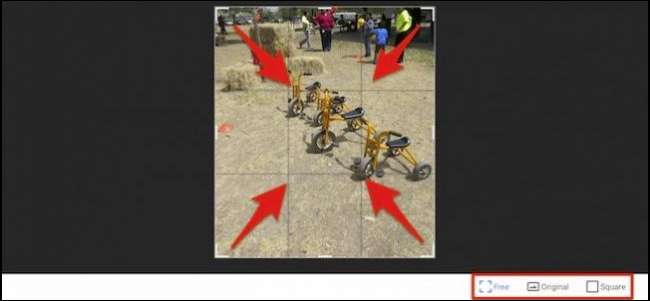
Smartphones er en næsten perfekt formidlingsteknologi. Tag et billede og et par tryk senere, det er på Internettet. Inden du gør det, kan du dog tage et øjeblik at rette op på dine fotos med beskæring, farvejusteringer og forbedringer
Android har et ret anstændigt sæt redigeringsmuligheder, hvilket betyder at du virkelig kan indstille dine fotos fra hinanden, hvis du vil tage dig tid til at eksperimentere. Og vi vil gerne have stress: dette handler lige så meget om at eksperimentere som at vide, hvad du vil gøre. Der er meget, du kan gøre med dine fotos, så det er en god ide at bruge lidt tid på bare at rode rundt og se, hvor din kreativitet fører dig.
RELATEREDE: 18 ting, du måske ikke har kendt Google Fotos kan
De fleste versioner af Android siden Lollipop skulle komme med den nye Google Photos app. Hvis ikke, kan du downloade det fra Play Butik - det er det, vi anbefaler til redigering af dine fotos. Det har et ret omfattende sæt redigeringskontroller og nogle andre virkelig seje funktioner .
Når du åbner dit foto med appen Fotos, ser du tre knapper i bunden. Tryk på blyanten for at redigere.
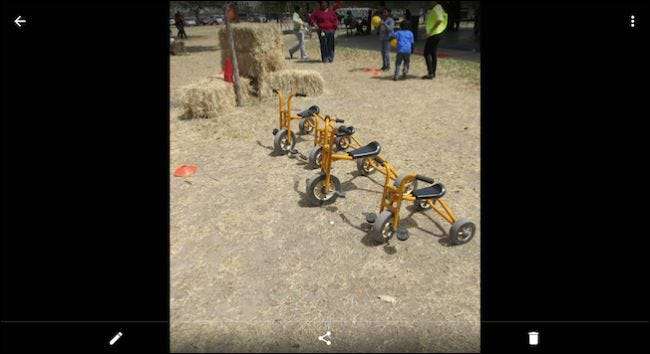
Kontrollerne er anbragt langs bunden. Der er en tryllestav auto-fix-funktion, som er god til one-touch-rettelser til farve, lysstyrke og kontrast. Beskær og roter er separate kontroller.
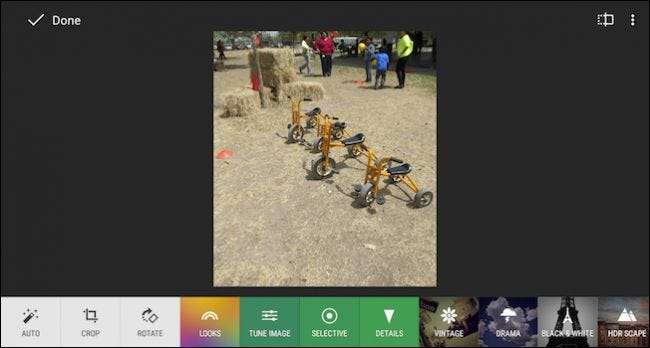
Afgrødekontrollerne fungerer ved at trække indad fra kanterne eller hjørnerne. Nederst til højre kan du vælge gratis afgrøde eller begrænse den til en firkant.
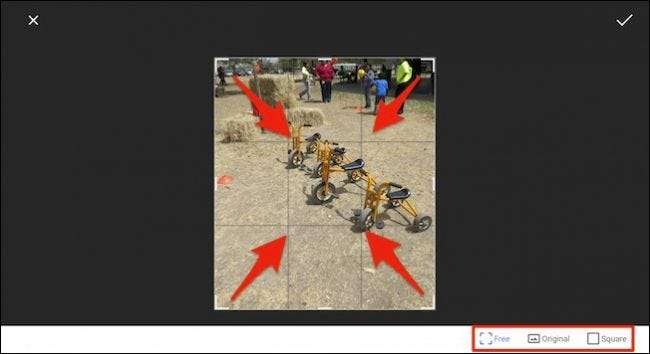
Der er også en hel del "Looks" (aka filtre), du kan bladre igennem for at ændre et fotos udseende. Hver gang du vil sammenligne det nye look med originalen, skal du trykke på rektanglet med det lodrette linieikon (påpeget af vores praktiske røde pil).
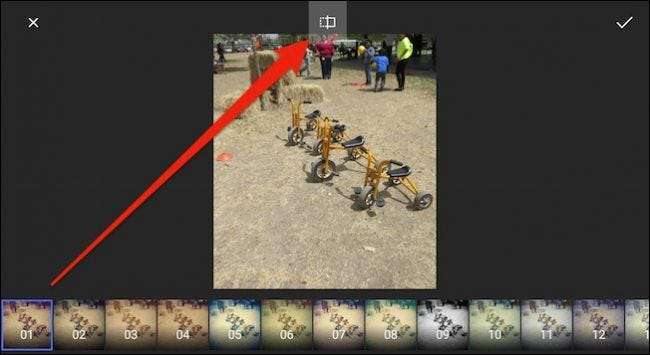
For at kassere ændringer skal du trykke på “X”. For at anvende dem skal du trykke på det lille flueben.
Med mange af redigeringsmulighederne som "Tune Image" og "Selective" kan du vælge forskellige kontroller ved at skubbe fingeren op eller ned og derefter skubbe fingeren til venstre eller højre for at justere den valgte kontrol.
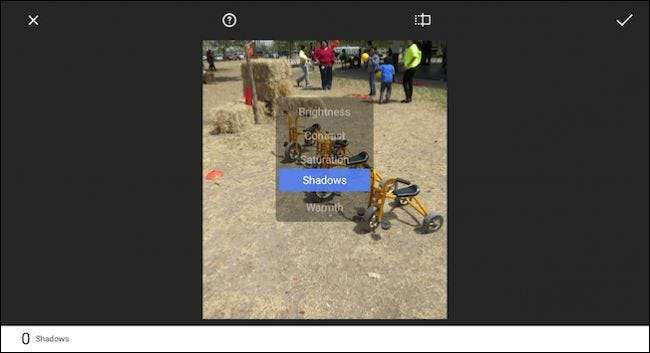
Husk, du kan nemt sammenligne dine ændringer med originalen ved at holde den originale knap øverst. Hvis du trykker på hjælpeknappen (cirkel med spørgsmålstegnet), viser Fotos dig, hvordan du bruger hver funktion.
Android's Photos-app har også et par effekter, du kan lege med (Vintage, Drama, Black & White osv.), Og du kan tilføje rammer.
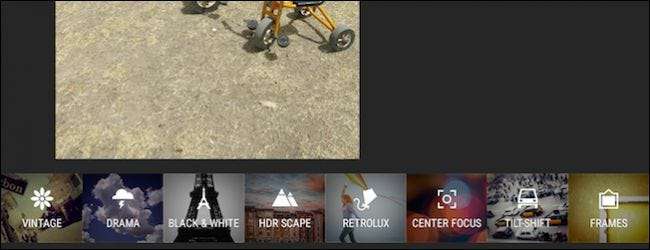
Bemærk i dette eksempel har vi valgt "Tilt Frame" -effekten, som du kan trække og ændre efter eget valg. I nederste højre hjørne skal du trykke på knappen "Style", så du kan vælge forskellige stilarter inden for hver effekt.
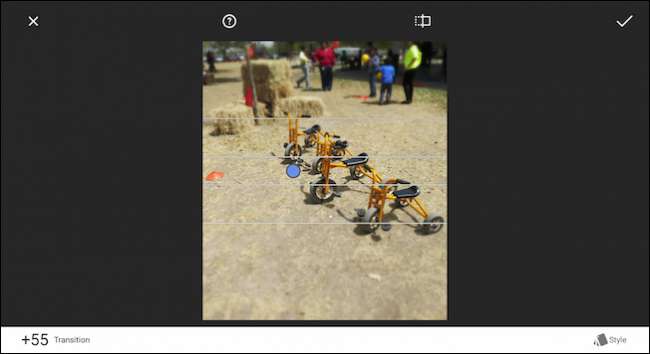
Der er meget at lege med, og igen opfordrer vi til eksperimentering. Hvis du ombestemmer dig, kan du altid gå tilbage. For at gøre dette skal du trykke på de tre prikker i øverste højre hjørne og vælge "Vend tilbage" fra listen.

Hvis du ikke har Google Fotos - hvis du stadig bruger en ældre Android-telefon - har du muligvis stadig en indbygget billedfremviser og editor, som den originale Galleri-app. Galleri har nogle af de samme redigeringsfunktioner, som kan åbnes ved at trykke på penslen.
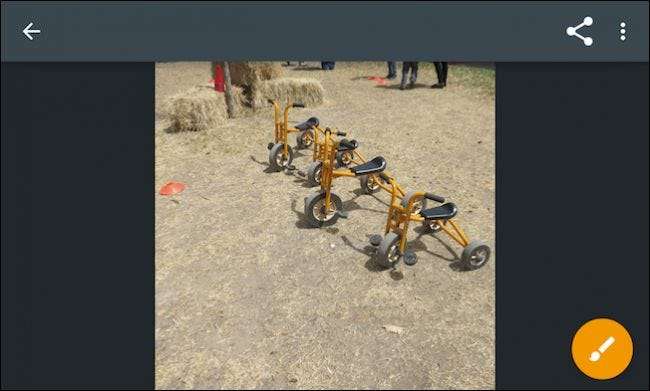
Og som med vores to "Fotos" -apps har du alle de samme typer funktioner og kontroller lige ved hånden.
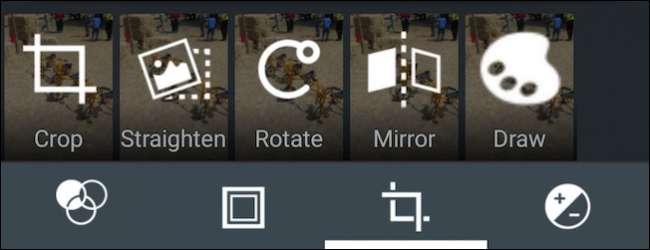
Når det er sagt, hvis du kører en ændret version af Android, såsom en Samsung-variant, kan fotoappen på din enhed være meget anderledes. Bare rolig, det skal have alle disse redigeringskontroller og måske endda et par mere. Men vi anbefaler virkelig Google Fotos til dets redigeringsfunktioner og automatisk fotobackup. Du kan virkelig ikke gå galt.







